Forfatter:
Randy Alexander
Opprettelsesdato:
24 April 2021
Oppdater Dato:
1 Juli 2024
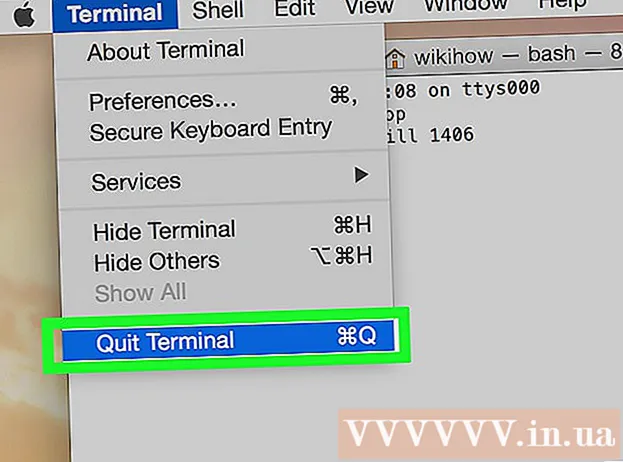
Innhold
Denne wikiHow lærer deg hvordan du deaktiverer et program som ikke svarer på en Mac OS X-datamaskin.
Fremgangsmåte
Metode 1 av 4: Bruk Apple-menyen
Åpne Apple-menyen med et svart epleikon øverst til venstre på skjermen.

Klikk Avslutt ... (Force quit) er midt på menyen.
Klikk på appen du vil lukke.
- Notatet "Ikke svarer" vises ved siden av den suspenderte søknaden.

Klikk Force Quit. Søknaden avsluttes og startes på nytt.- Du må starte på nytt hvis datamaskinen fryser.
Metode 2 av 4: Bruk hurtigtaster

Trykk på tastekombinasjonen ⌘+⌥ Alternativ+Esc. Dialogboksen "Force Quit" åpnes.
Klikk på applikasjonen du vil avslutte.- Merknaden "(svarer ikke)" vises ved siden av den suspenderte søknaden.
Klikk Force Quit. Søknaden avsluttes og startes på nytt. annonse
Metode 3 av 4: Bruk Activity Monitor
Klikk på Spotlight-appen med forstørrelsesglasset, øverst til høyre på skjermen.
Skriv "Activity Monitor" i søkefeltet.
Klikk Aktivitetsovervåker under varen "Applikasjoner".
Klikk på appen du vil lukke.
Klikk på "Avslutt prosess" øverst til venstre i vinduet. Søknaden slutter å kjøre. annonse
Metode 4 av 4: Bruke Terminal
Åpne Terminal-verktøyet. Som standard ligger applikasjonen i Verktøy-mappen i den store Programmer-mappen.
- Hvis den vanlige Force Quit-metoden ikke fungerer, bør du bruke denne metoden for å lukke programmet.
Skriv "topp" og trykk ⏎ Gå tilbake. Kommandoen "topp" vil vise informasjon om applikasjonene som kjører.
Finn programmet du vil lukke. Under kolonnen med tittelen "COMMAND" finner du navnet på appen du vil deaktivere.
- Liste COMMAND kan bruke det korte navnet på programmet. Finn et navn som ligner på programmet du vil spille.
Finn PID (prosess-ID - koden som identifiserer prosessen du vil stoppe). Når du har funnet navnet på programmet, kan du se på nummeret til venstre for programmet, under PID-kolonnen. Skriv så ned dette tallet.
Skriv "q". Dette vil avslutte listen over applikasjoner og returnere deg til kommandolinjen.
Skriv inn "kill ###". Erstatt "###" med nummeret du nettopp spesifiserte fra PID-kolonnen. For eksempel: Hvis du vil slå av iTunes og programmet har PID-koden er 3703, skriver du "kill 3703".
- Hvis programmet ikke svarer på kommandoen "kill", skriver du "sudo kill -9 ###", erstatter ### med PID-nummeret.
Gå ut av terminalen. Applikasjonen lukkes og startes av seg selv. annonse
Råd
- Du kan ikke tvinge Finder-appen til å slå seg av. Hvis du velger Finder, vil "Force Quit" -knappen svare med "Relaunch".
- Før du klikker på "Force Quit", sjekk igjen om applikasjonen fremdeles krasjer eller ikke. Noen ganger vil applikasjonen gå tilbake til normal når du åpner "Force Quit" -vinduet.
Advarsel
- Å tvinge et kjørende program til å stenge kan føre til at du mister endringer i programmet som ikke er lagret.



